打印机卡顿反应慢怎么回事 5种原因分析及解决方法
在日常工作和学习中,打印机的高效运行对于保持生产力至关重要。然而,当遇到打印机卡顿时,不仅会打断工作流程,还可能影响心情。本文将针对这些常见原因提供详尽的解决方法,帮助您快速诊断并解决问题,确保打印机恢复高效运转,让您的文档打印更加顺畅。

一、检查打印机硬件状况
随着使用时间的增长,打印机内部零件可能会出现磨损或者老化现象,比如打印头堵塞、滚轮不灵活等问题都可能导致打印机工作效率下降。此外,如果打印机长时间处于高负荷工作状态,也可能加速其老化过程。
定期清理打印机内外部灰尘,特别是对于喷墨式打印机而言,要特别注意对打印头进行清洗。
及时更换已经接近使用寿命极限的部件如墨盒、硒鼓等。

当发现自行处理无法解决问题时,请联系专业人士进行检修。
二、更新打印机驱动程序
打印机驱动程序与操作系统之间存在紧密联系,若两者间兼容性不佳,则极有可能造成打印机性能不佳。此外,过时的驱动版本也可能导致各种故障发生。一个简单便捷的方法便是通过打印机卫士来轻松解决。

 好评率97%
好评率97%
 下载次数:4718555
下载次数:4718555
前往打印机卫士官方网站下载最新版的应用程序,并根据提示完成安装。
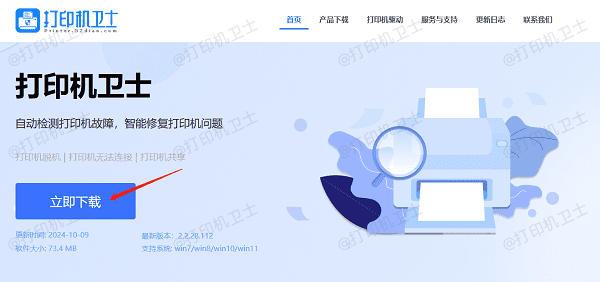
确认打印机正常连接到电脑后,打开打印机卫士,点击立即检测。
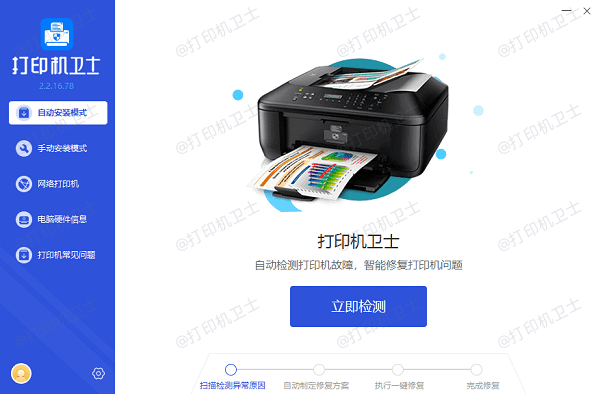
如果检测到打印机驱动异常,点击右上角的一键修复。
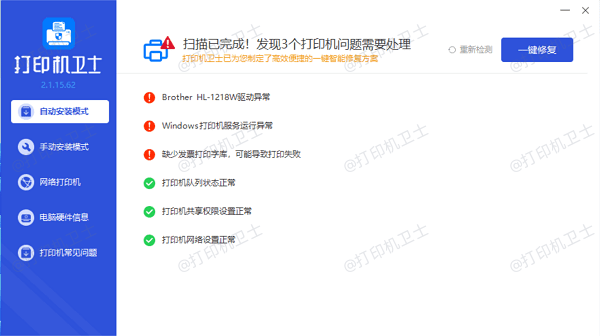
等待打印机驱动修复成功后,重启电脑和打印机以使驱动生效。
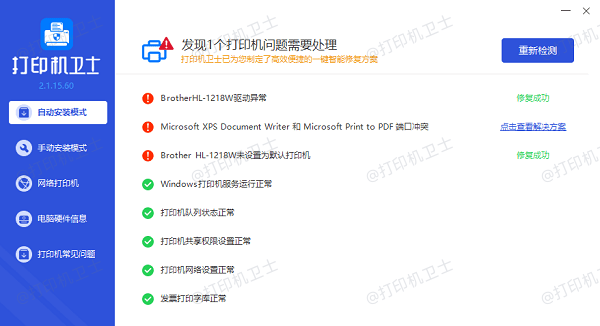
三、增加打印机内存
对于一些较老款式的打印机来说,内置RAM容量较小,在处理复杂文档(如大量图片)时容易显得力不从心。适当增加打印机内存可以有效改善这一情况。
首先需要查阅产品说明书确定该型号打印机是否支持额外添加内存条。
根据打印机最大可支持的内存容量来挑选相应大小和类型的内存条。

关闭电源并将打印机翻转过来打开底部盖板,找到内存插槽后轻轻插入即可完成升级。
四、检查并优化网络设置
如果是通过无线方式连接的打印机,则弱信号强度或不稳定的Wi-Fi环境也可能导致数据传输延迟,从而影响打印效率。
确保打印机放置在距离路由器较近且没有太多障碍物阻挡的位置。
在电脑上打开“控制面板”>“网络和Internet”>“网络连接”,查看是否有更优的网络适配器可供选择。
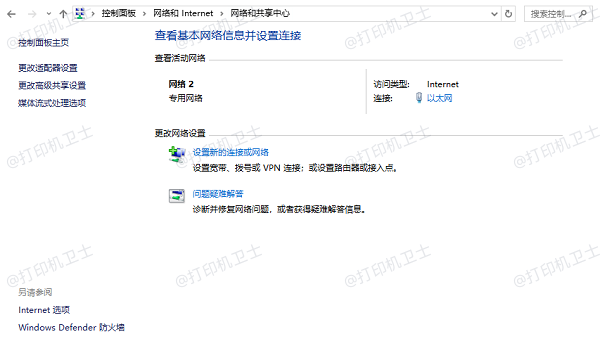
尝试更改打印机的无线频道,避免与其他电子设备产生干扰。
考虑升级到更快的宽带服务或者直接使用有线连接方式代替无线连接。
五、清理打印队列
当存在大量未完成的任务积压时,即使只有一个简单的工作请求也可能需要很长时间才能得到响应。
打开“设备和打印机”窗口,找到对应的打印机图标右键点击选择“查看正在打印的内容”。
在弹出的新窗口中取消所有非必要的打印作业。
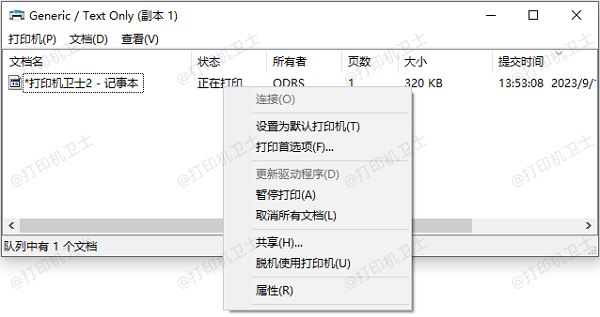
若有必要,可以通过删除整个队列来彻底解决问题:在命令行界面输入net stop spooler暂停打印服务,然后前往C:\Windows\System32\spool\PRINTERS目录下清空所有内容,最后执行net start spooler重启服务即可。
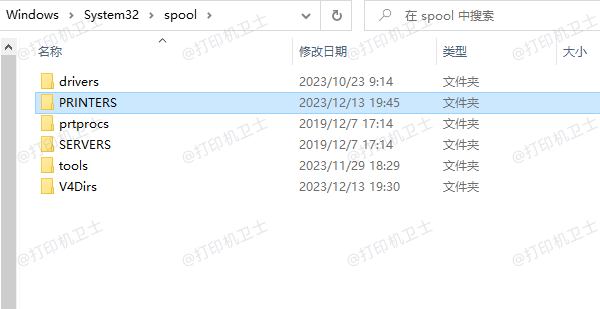
以上就是打印机卡顿反应慢的原因及解决方法。希望对你有所帮助。如果有遇到打印机连接、共享、报错等问题,可以下载“打印机卫士”进行立即检测,只需要一步便可修复问题,提高大家工作和打印机使用效率。

 好评率97%
好评率97%
 下载次数:4718555
下载次数:4718555